1、打开word,进入其主界面中;

2、点击插入,选择形状工具;
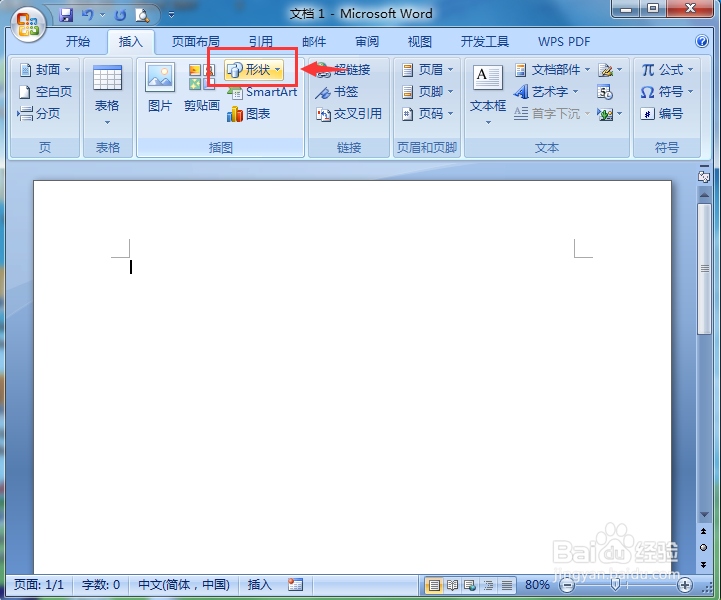
3、在箭头总汇中点击下箭头标注;

4、按下鼠标左键不放,拖动鼠标画出一个下箭头标注;

5、点击形状填充,选择需要的橙色;

6、点击渐变,添加一种渐变样式;
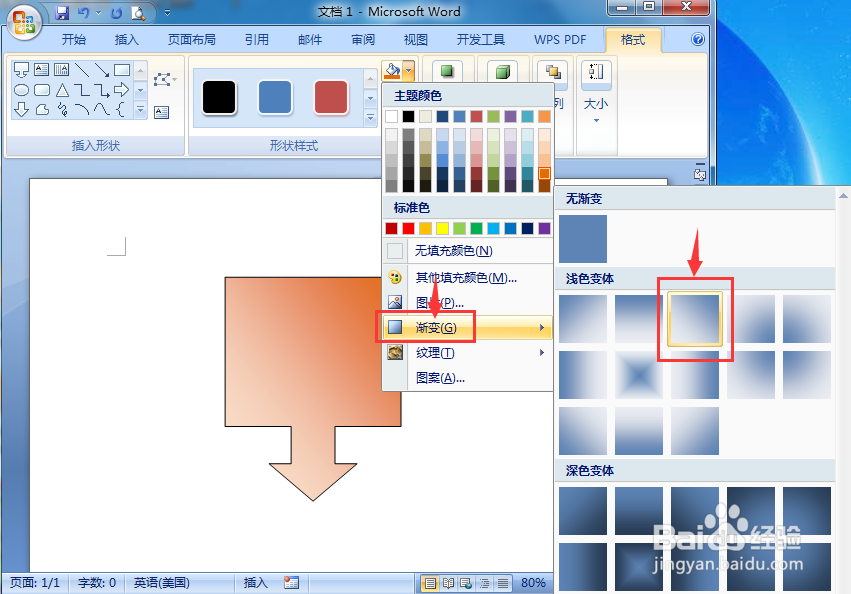
7、我们就在word中创建好了一个橙色渐变下箭头标注。

时间:2024-10-12 08:54:06
1、打开word,进入其主界面中;

2、点击插入,选择形状工具;
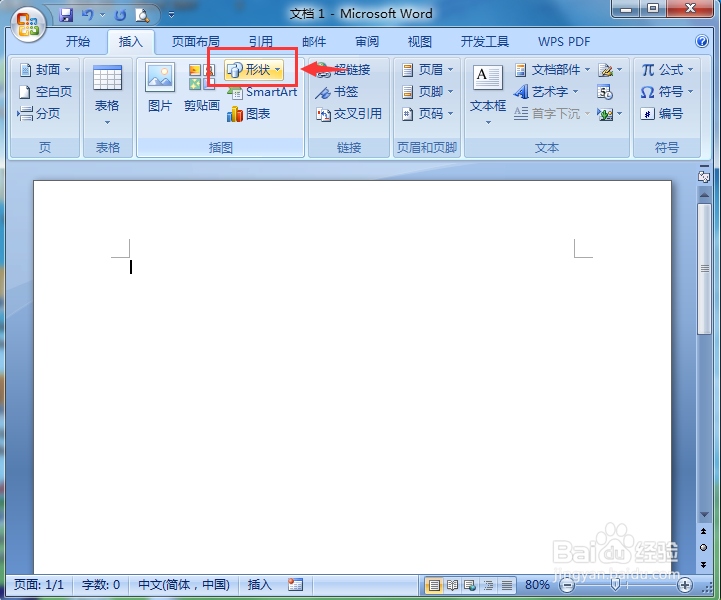
3、在箭头总汇中点击下箭头标注;

4、按下鼠标左键不放,拖动鼠标画出一个下箭头标注;

5、点击形状填充,选择需要的橙色;

6、点击渐变,添加一种渐变样式;
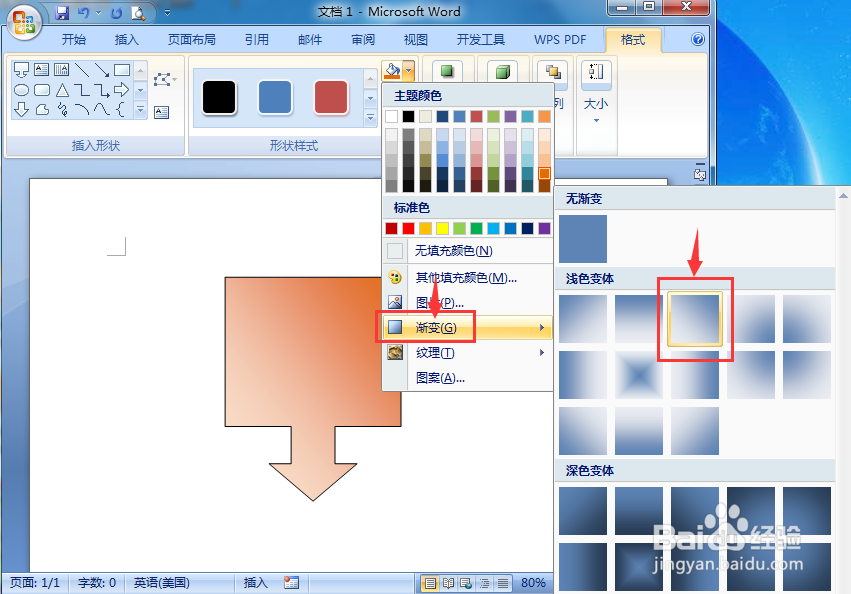
7、我们就在word中创建好了一个橙色渐变下箭头标注。

